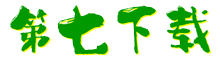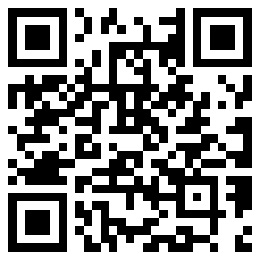- 软件介绍
- 软件截图
- 网友评论
- 下载地址
mstsc是一款专用于Windows远程桌面连接的工具,小伙伴们可以使用这款windows远程桌面mstsc远程管理计算机。有些工作没必要两地跑的小伙伴们可以选择这款mstsc远程控制连接计算机处理工作,而这款Windows远程桌面mstsc加强版也很解决了因为Windows系统终端人数超多产生拥挤的问题。
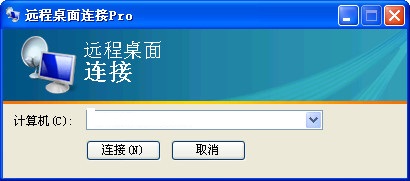
mstsc(windows远程桌面)安装教程
1、首先你需要在该页找到下载地址处选任意地址将mstsc(windows远程桌面)软件包下载至本地。
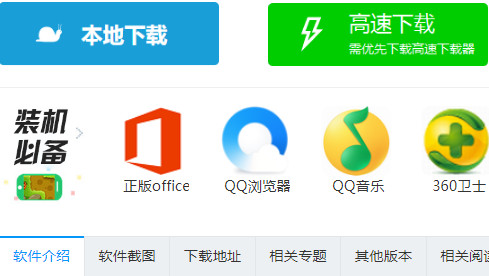
2、将mstsc(windows远程桌面)兼容包下载到本地后,双击将压缩包内文件完整解压到一个文件夹中。
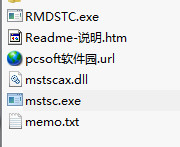
3、解压后然后选择 “mstsc.exe” 程序双击即可打开。
mstsc(windows远程桌面)使用要求
以下操作都是基于winXP系统,请选择相应系统进行使用。
1、需要远程控制的计算机必须开启支持远程桌面链接。设置:可在我的电脑右键选择【属性】——【远程】然后根据提示勾选 “允许远程协助连接这台计算机” 并【确定】即可设置成功。
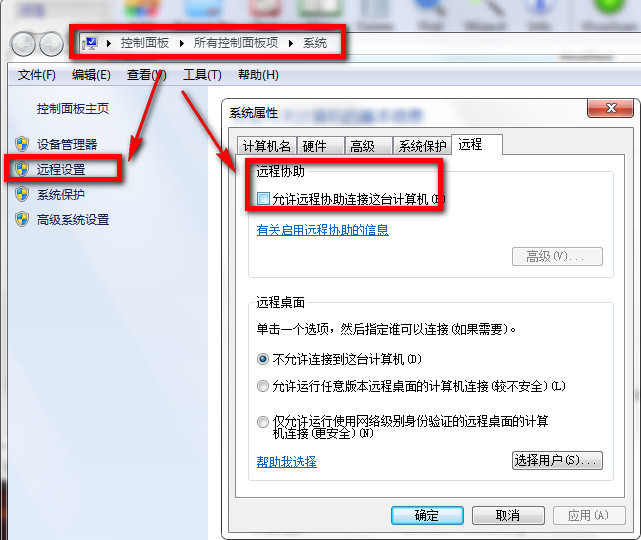
2、被连接方的计算机需要设置一个连接密码,可保护自己电脑安全。(不设置系统会拒连)
3、需要你在cmd中(win键 + R键可调出运行,在输入框中输入cmd后回车即可开始ping),ping同需要连接方的计算机。
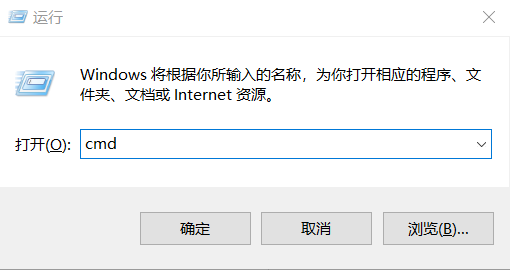
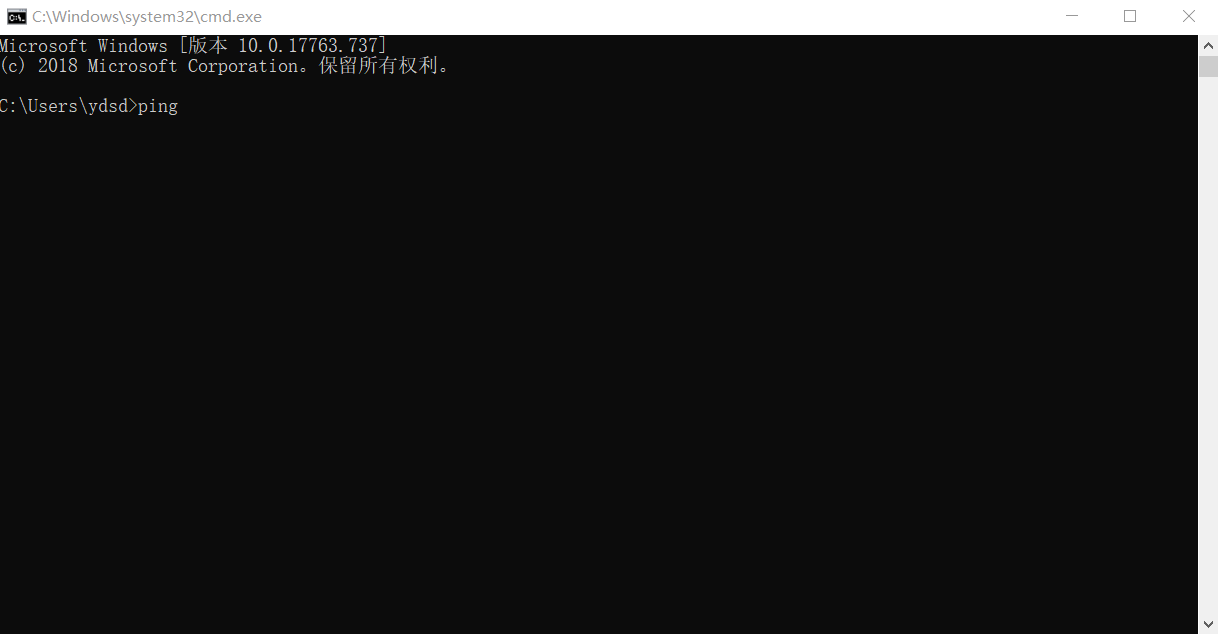
4、提示:这一步需要大家注意下,如果你发现电脑可以被ping通但是无法实现远程连接时请选择关闭被连接方的系统防火墙。
mstsc(windows远程桌面)使用方法
1、首先需要你选择桌面上左下角的【开始】按钮点进去。
2、选择【运行】,或是直接用快捷键win键 + R键调出运行界面后输入“mstsc”回车即可打开远程桌面连接界面。
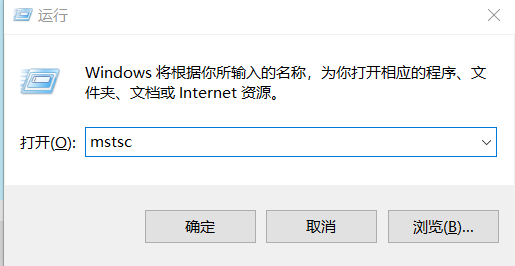
3、打开远程连接桌面界面后请输入需要连接的计算机ip地址——【确定】继续输入用户及密码等信息即可正常连接了。
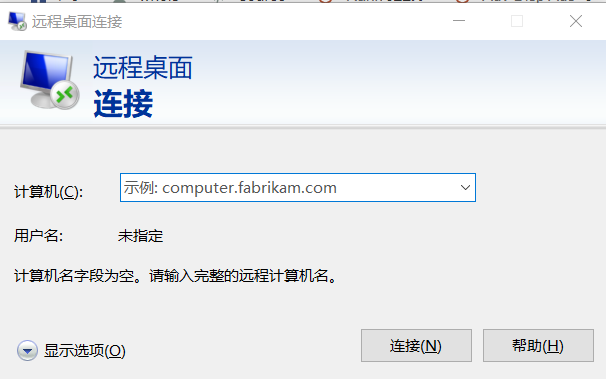
mstsc(windows远程桌面)常见问题
问题一:mstsc远程连接不上怎么办?
1.系统问题:
这个mstsc远程服务工具是基于Windows7或者Windows10专业版及以上更全面的版本,Windows10家庭版是没有这个功能的,首先找到‘此电脑‘右键显示属性,查看自己的系统版本是否支持此功能
2.未允许本台机器可以进行远程连接:
还是打开’此电脑‘->’属性‘
这里的允许点√
选中允许且下面’√‘勾起来
3.Winsock目录有问题:
Win+R打开’运行‘窗口,并输入cmd打开dos窗口
输入netsh winsock reset使服务重启,杀毒软件可能会拦截,允许此次操作就可以
重启计算机后就会解决问题!
————————————————
版权声明:本文为CSDN博主「死粉斋藤」的原创文章,遵循 CC 4.0 BY-SA 版权协议,转载请附上原文出处链接及本声明。
原文链接:https://blog.csdn.net/qq_40406061/article/details/79718009
问题二:mstsc 要求的函数不受支持怎么办?
如果你出现了如下截图中的信息,可以根据小编提供的教程来解决该问题。
1、首先在开始菜单中找到【运行】——输入【regedit】回车打开。
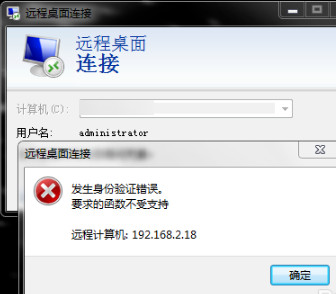
2、选择路径地址:HKEY_LOCAL_MACHINESOFTWAREMicrosoftWindowsCurrentVersionPoliciesSystem
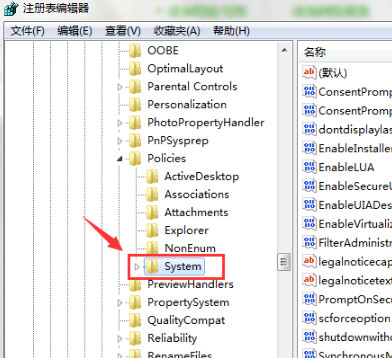
3、在该目录下添加信息CredSSPParameters
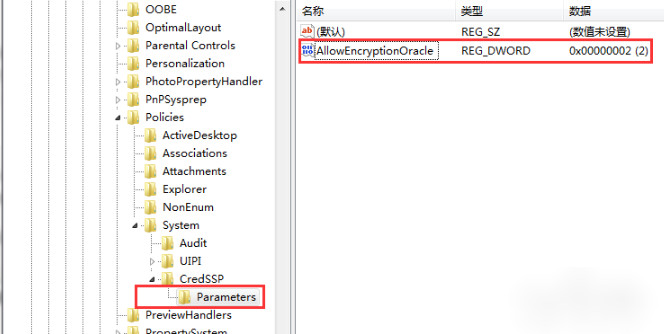
4、具体添加信息如下:
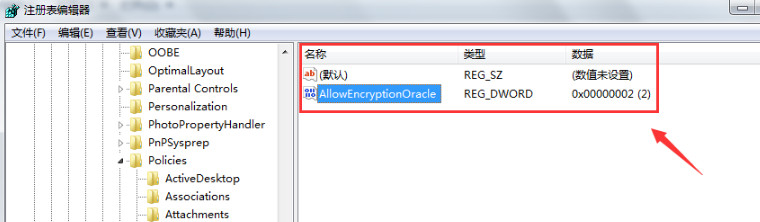
数值名称:AllowEncryptionOracle
类型:DWORD
数值:2
问题三:mstsc怎么可以删除已保存的用户名和密码?
1、在【开始】菜单栏中找到【运行】并打开,然后在运行里输入"Regedit.exe”"并回车打开注册表编辑器;
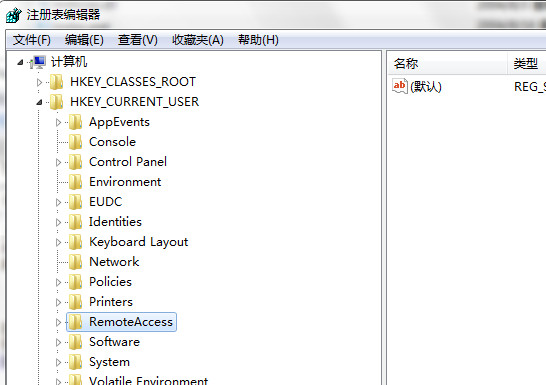
2、依次找到该路径地址:HKEY_CURRENT_USERSoftwareMicrosoftTerminal Server ClientDefault;
3、选择default文件后可以在界面右侧的位置处选择你不需要的文件做删除处理。(MRU+数字,数据为远程连接的计算机名称)
mstsc(windows远程桌面)更新日志
1、优化连接效果
2、修复部分连接不稳定因素
小编推荐:Windows系统终端因为人数太多拥挤会出现一些问题,这样就而不得不选择重启机房的服务器或是其他方法解决。而小编为大家推荐的这款是Windows远程桌面mstsc加强版,升级后的mstsc可以很好的容纳并接受终端过多的人数。从而省去了重启服务器导致游戏回档等问题。本站还有remotelyanywhere、网络人远程控制软件、anydesk,供您下载!
- 下载地址


 倾世西游手游
倾世西游手游 街机之三国战记
街机之三国战记 少年刀剑笑
少年刀剑笑 本源军团
本源军团 祖玛传奇
祖玛传奇 银之守墓人
银之守墓人 原神
原神 地下城与勇士手游
地下城与勇士手游 掌上英雄联盟
掌上英雄联盟 王者荣耀
王者荣耀 实况足球2022
实况足球2022 率土之滨
率土之滨 梦幻西游手游
梦幻西游手游 第五人格
第五人格 天涯明月刀手游
天涯明月刀手游 问道2手游
问道2手游 航海王激战
航海王激战 传奇无双
传奇无双 史上最坑爹的游戏2
史上最坑爹的游戏2